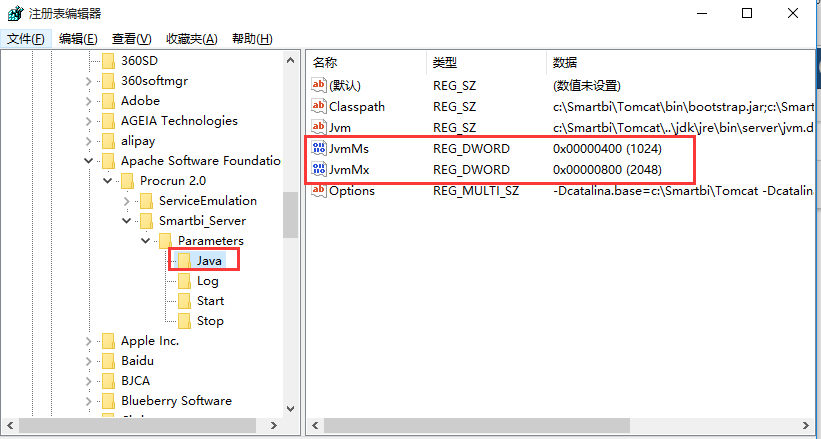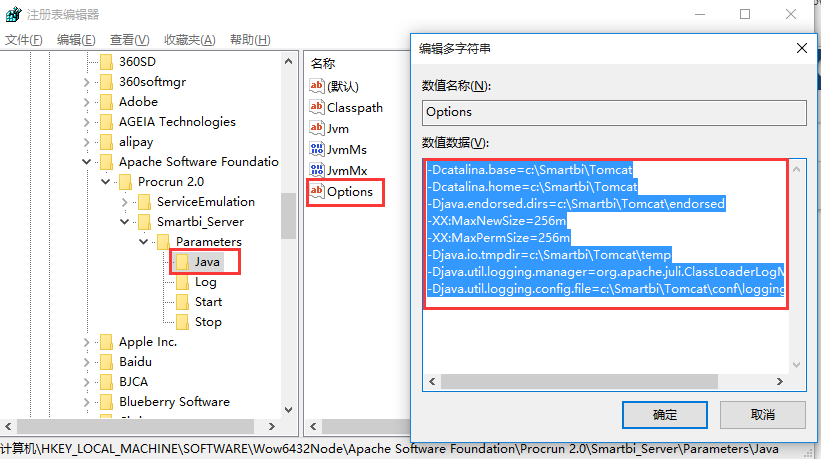安装之前
注:安装之前请先查看:系统环境要求
默认安装 Smartbi 时,会安装应用服务器(Tomcat)和MySQL数据库类型的默认知识库,因此在安装产品之前请仔细阅读以下说明:
- 如果以前没有安装过MySQL,那么安装程序会自动创建MySQL服务和知识库。
- 如果是升级Smartbi并且安装目录没变,那么安装程序会自动检测原来MySQL数据是否存在,若存在则安装过程将不再初始化知识库。
- 如果以前安装过MySQL或者使用到6688端口,那么Smartbi安装程序将不能正确创建知识库。建议如下:
- 如果情况允许,请手工停止使用6688端口的程序后再继续安装。此后,注意不要同时使用Smartbi和原来使用6688端口的程序,以防端口冲突。
- 如果6688端口不能停止,请直接安装Smartbi后手工去创建知识库,具体操作步骤参照手工创建知识库。
- 如果要更改默认知识库,请参看后续章节 手工创建知识库、增加数据库驱动程序、系统配置。
下载安装软件
请在公司官网下载试用版exe安装文件:
http://www.smartbi.com.cn/download
申请License
运行 Smartbi 之前,您必须申请License以获得产品的许可验证。获取License文件步骤如下:
- V8试用license可以在公司网站上注册申请:http://www.smartbi.com.cn/download
- 其它版本版(例如:Smartbi V7/V6/V5)license发送申请邮件到 sales@smartbi.com.cn 地址,请在邮件中注明以下内容:项目或客户名称、联系姓名、联系人电话、产品版本信息、申请License的用途、Smartbi服务器机器的 MAC和IP 地址、以及希望License的有效期限。
- 思迈特技术支持部门将尽快回复 Smartbi-License.xml 文件。
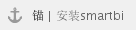 安装Smartbi
安装Smartbi
在Windows平台安装Smartbi,请执行下列操作:
- 运行安装程序之前,退出所有正在运行的程序,双击执行exe安装文件。
- 在安装向导首页中选择产品安装,弹出"欢迎"窗口。
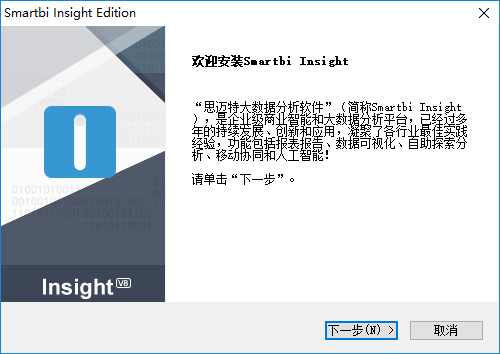
- 单击 下一步 按钮,弹出"许可证协议"窗口。
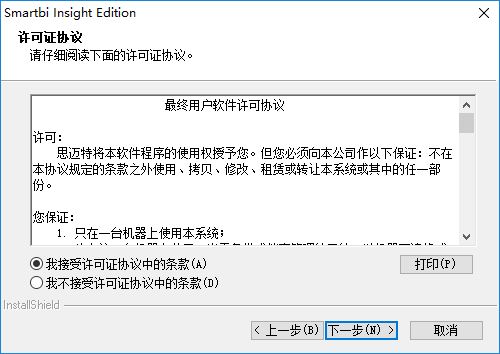
- 仔细阅读许可证协议后,并选择"我接受许可证协议中的条款",单击 下一步 按钮,弹出"客户信息"窗口。
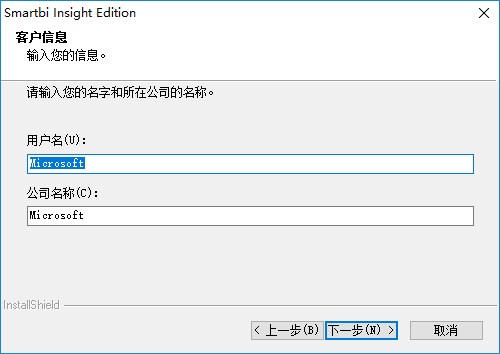
- 输入用户名和公司名称后,单击 下一步 按钮,弹出"选择目的地位置"窗口。
(可选)单击 浏览 按钮重新定义安装路径。默认安装路径为:系统盘符:\ Smartbi。
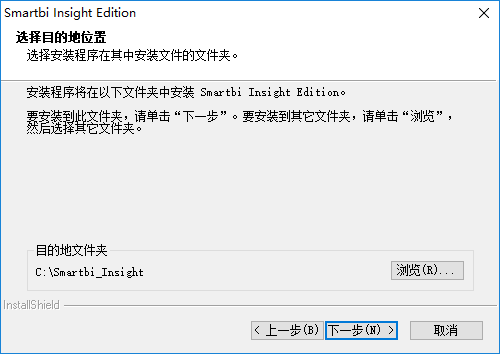
注意:设置安装路径时需要注意路径中不能存在"空格"。
7. 单击 下一步 按钮,弹出"自定义知识库服务端口"窗口。
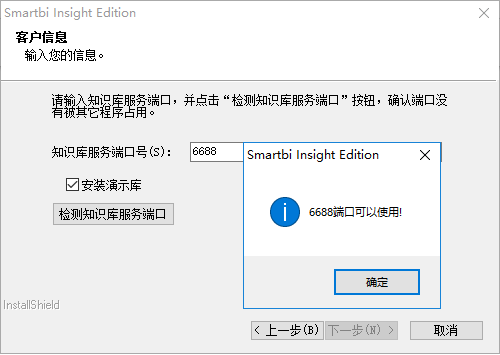
点击 检测知识库服务端口,检测当前端口是否被其他应用程序占用。
8. 单击 下一步 按钮,弹出"应用服务器设置"窗口。
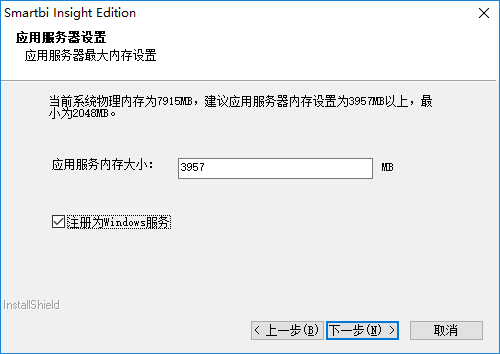
选中"注册为Windows服务",则安装程序将会把smartbi服务器注册为windows后台服务。
在64位机器上,安装完成后tomcat默认是2G内存,可以根据机器情况在注册表中修改java内存,具体位置如下: |
9. 单击 下一步 按钮,弹出"可以安装该程序了"窗口。
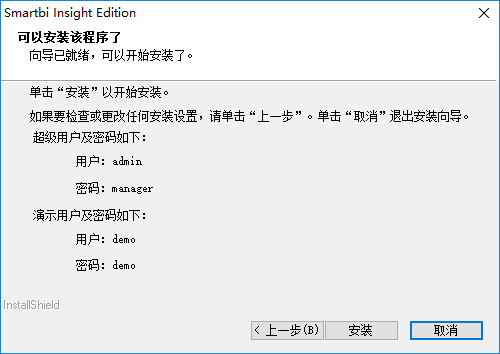
| 该窗口上显示了程序默认安装的知识库Smartbi的超级用户及其密码,具体以安装程序为准 |
10. 单击 安装 按钮,弹出"安装状态"窗口。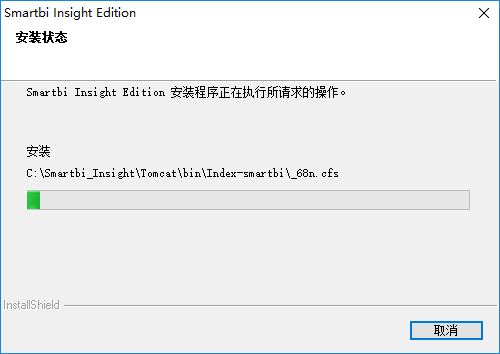
11. 安装完成后,弹出"安装完成"窗口。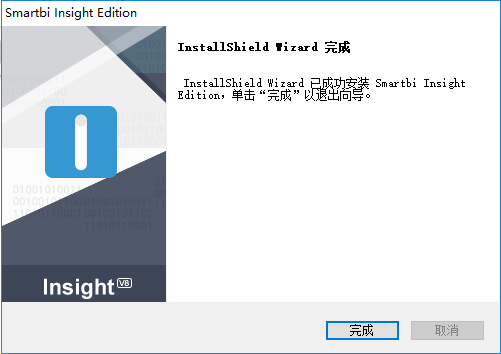
12. 单击 完成 按钮即可。
安装之后登录
安装完成之后,需要按照如下步骤启动Smartbi,配置License,以及登录Smartbi。
1.启动Smartbi。在系统菜单中找到Smartbi的安装目录,单击 启动应用服务器,如下图所示:
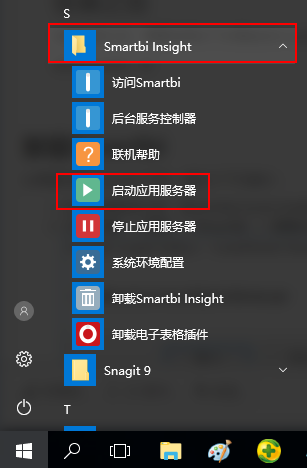
DOS窗口显示如下内容,表示启动成功:
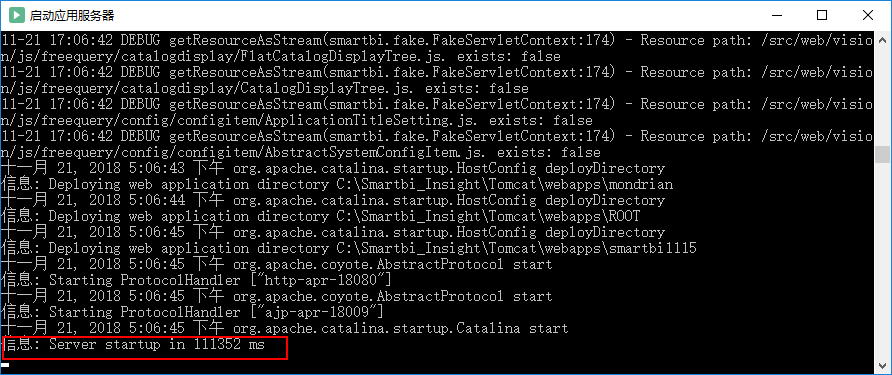
2.配置License。Smartbi启动成功后,在系统找到Smartbi的安装目录,单击 访问Smartbi,或者直接在浏览器地址栏中输入访问地址。

第一次登录默认进入Config界面:需要设置管理员账号、密码,以便下次登录配置界面时验证,防止他人篡改知识库等信息。注意:这里设置的用户仅用于管理系统配置界面,与Smartbi系统登录用户无关。
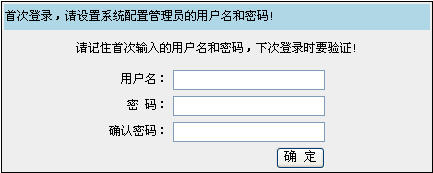
在Config界面中设置License存放位置及上传License,若没有License请先申请。如下图所示:
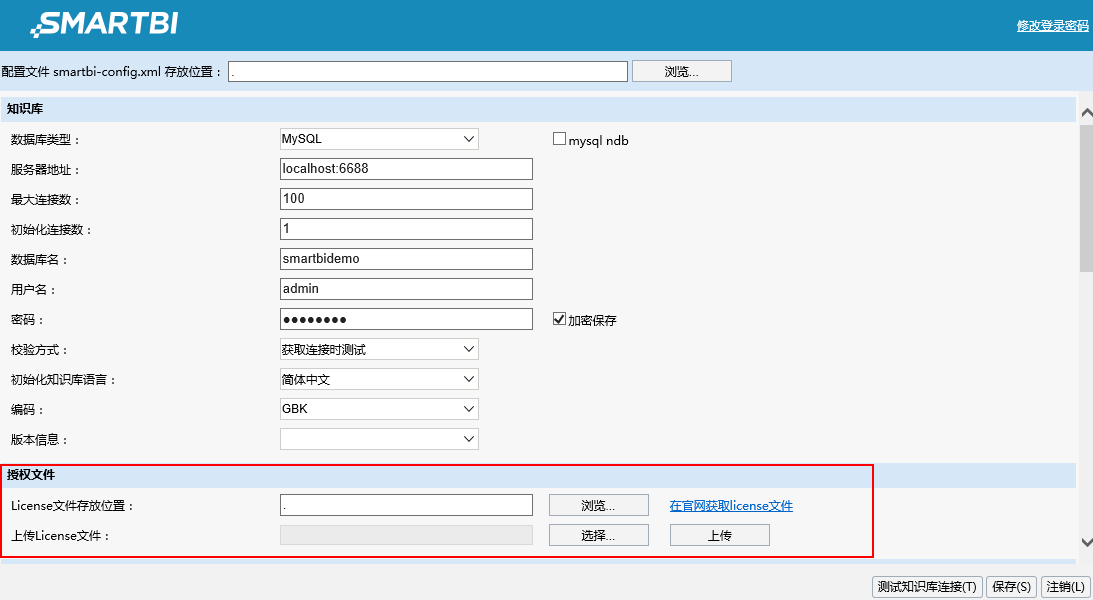
保存设置后,重启Smartbi应用服务器。
3.登录Smartbi。成功重启应用服务后,再次通过系统菜单 访问Smartbi,或者直接在浏览器地址栏中输入访问地址,即进入登录界面。
最大连接数配置
系统默认知识库的最大连接数为100,配置知识库的最大连接数时,需要注意最大连接数与系统并发数之间的关系:
系统并发数不允许大于知识库最大连接数,两者间的运算关系为:知识库最大连接数>=1.5*系统并发数。
该运算关系中,“报表连接数”跟实际查看的报表资源有关,例如:打开一个电子表格,该电子表格引用了10个数据集,那么打开报表时会并发10个知识库连接去知识库读取数据集定义,读取完成后就会释放知识库连接,若有10个系统并发用户同时打开该电子表格,此时的知识库最大连接数>=1.5*10个系统并发用户。
连接数设置风险点说明:
1、若知识库连接使用完了,就会在等待状态。
2、知识库的最大连接数并不是越大越好,因为数据库本身的连接数是有限制的,当知识库性能不高的情况下,会影响性能。
3、若报表资源引用的数据集来源于知识库,则查询每个数据集时连接数需要翻倍:加载报表定义需要一个知识库的连接,执行查询需要一个知识库的连接。
卸载Smartbi
如果要卸载 Smartbi 产品,请执行下列操作:
- 运行安装程序之前,退出所有正在运行的程序。
- 运行"开始 -> 程序 -> Smartbi -> 卸载Smartbi",将弹出"卸载确认"对话框。
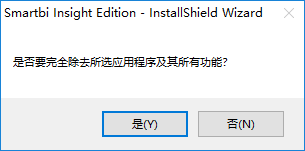
- 选择 是 将弹出"安装状态"窗口,程序进入卸载过程。
- 卸载完成后将弹出"卸载完成"窗口,见下图。
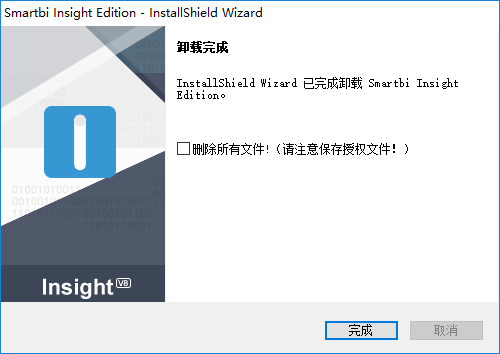
- 该界面上存在"是否删除所有数据文件"选项。其含义如下。
- 如果选中该项,点击完成后原安装目录下的所有数据都将删除。再次安装时将重新初始化知识库和示例库。
- 如果不选中该项,点击完成后原安装目录下的所有数据都将保留。再次安装到该目录时,将只重新初始化示例库。知识库将用原来保留下来的。